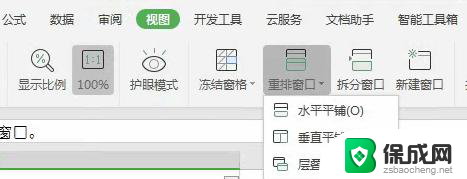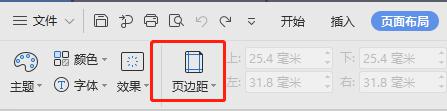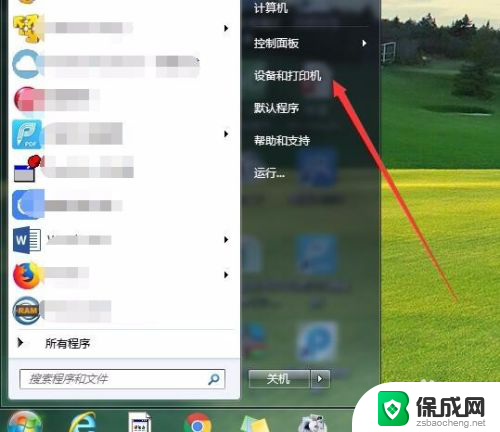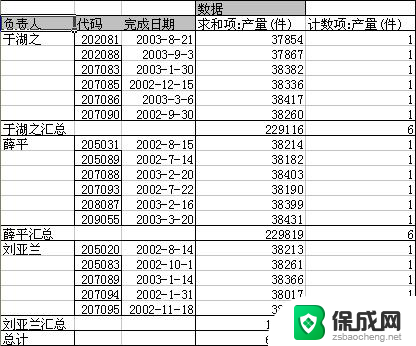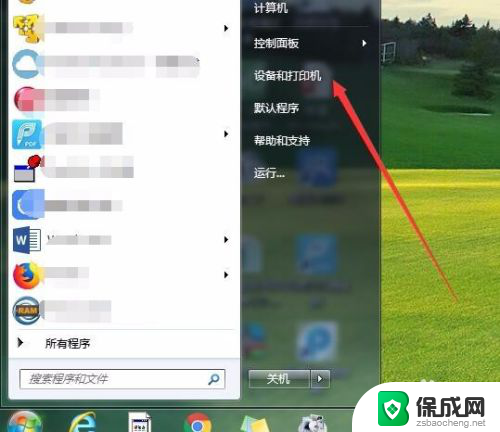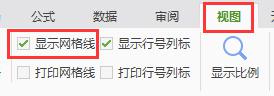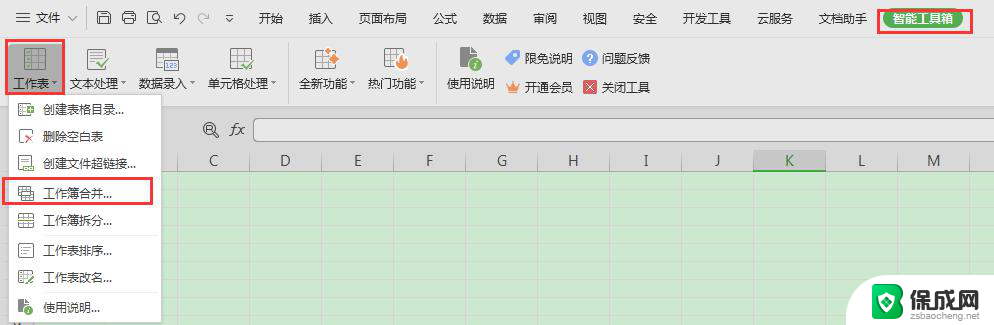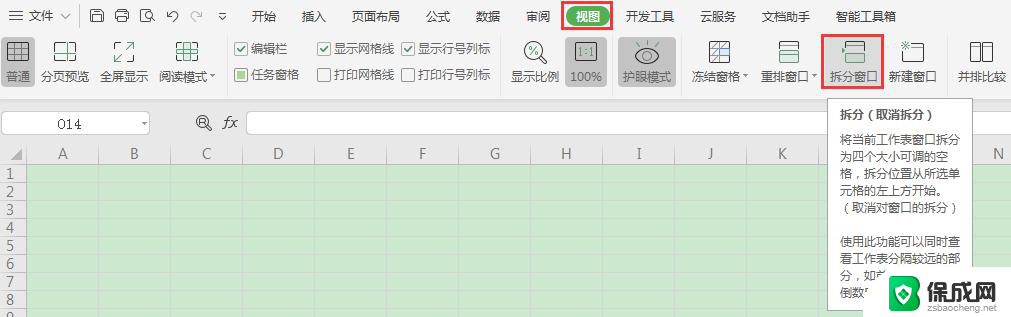wps怎样把一个表格合理打印在一张纸上 如何在wps中使表格完整打印在一张纸上
更新时间:2024-02-23 11:48:43作者:jiang
在日常工作和学习中,我们经常需要使用电脑软件来处理各种表格数据,有时候我们会遇到一个问题,就是当表格的内容较多时,如何才能将其完整地打印在一张纸上呢?针对这个问题,wps提供了一些实用的功能,可以帮助我们合理地打印表格内容,保证信息的完整性。接下来我们将介绍如何在wps中使用这些功能,让表格能够完美地呈现在纸张上。
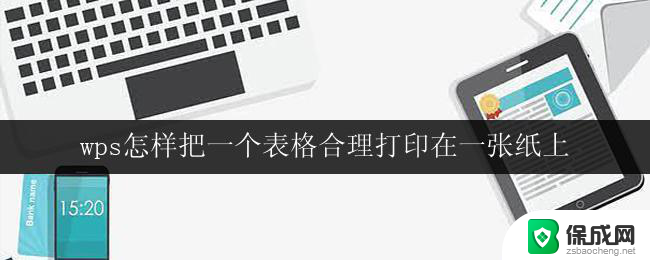
打开需要打印的表格,点击视图--分页预览,可以预览系统默认的分页情况,如果预览效果满足打印需求,就可以直接进行打印,或者是内容稍有偏差,可以用鼠标对分页预览中的蓝色虚线框拉动进行调整再进行打印
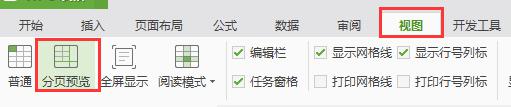
也可以通过调整纸张大小、方向和页边距等设置,使内容合理地显示在一页纸上再进行打印

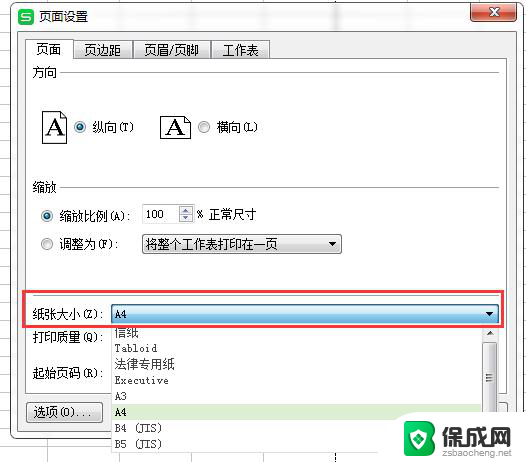
以上就是wps如何将一个表格合理地打印在一张纸上的全部内容,如果您也遇到了这种情况,可以按照这篇文章中的方法来解决,希望这篇文章能够帮助到您。